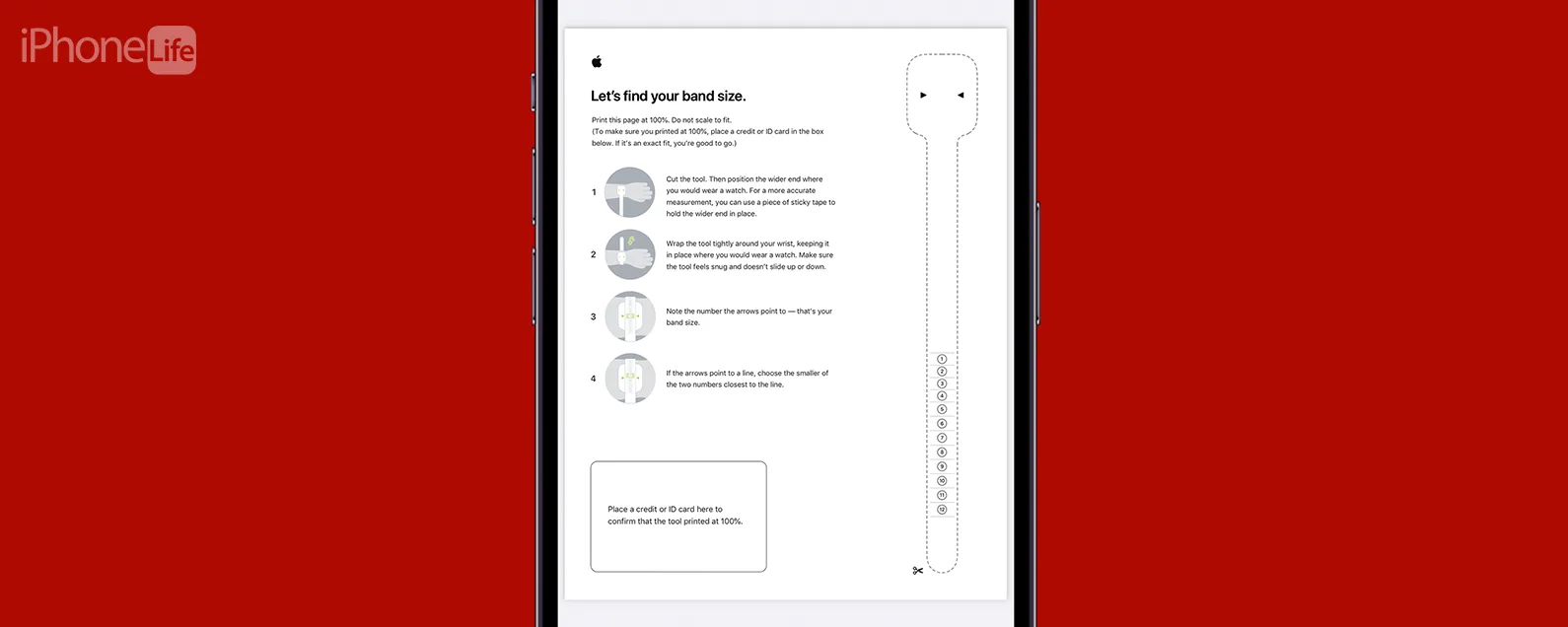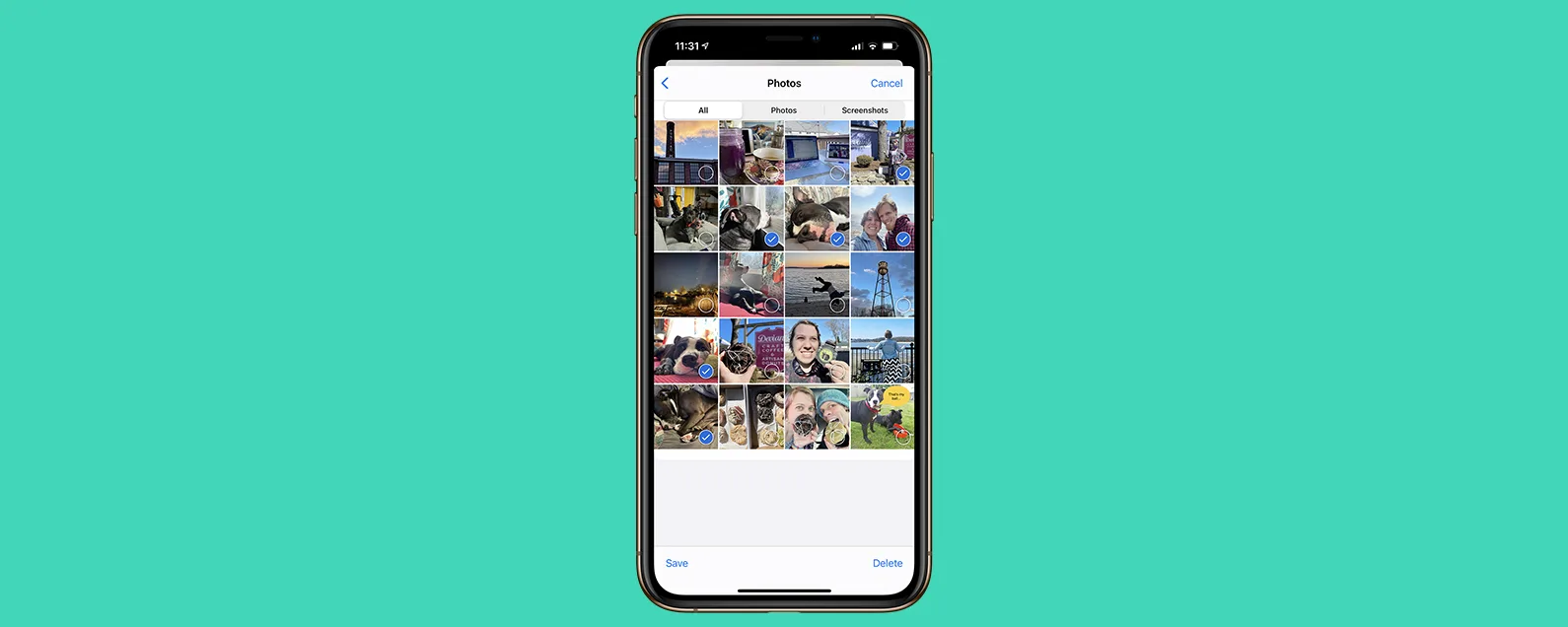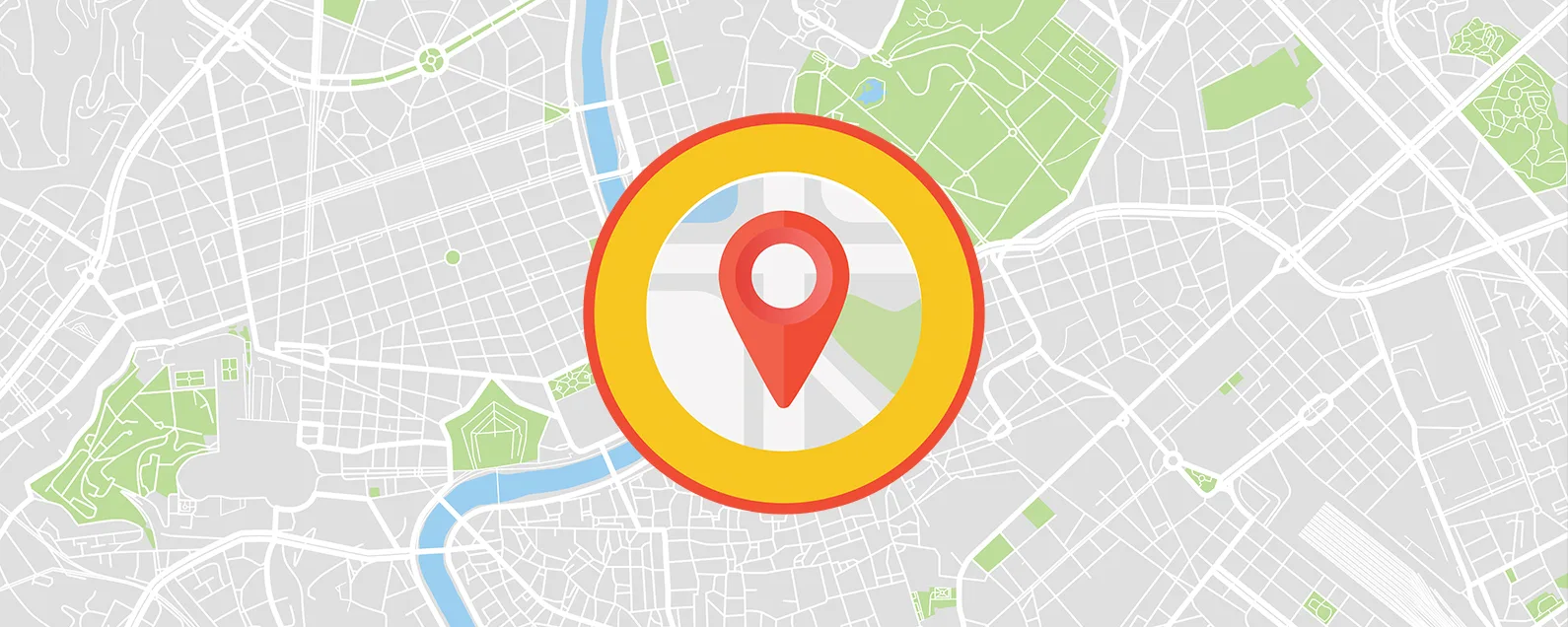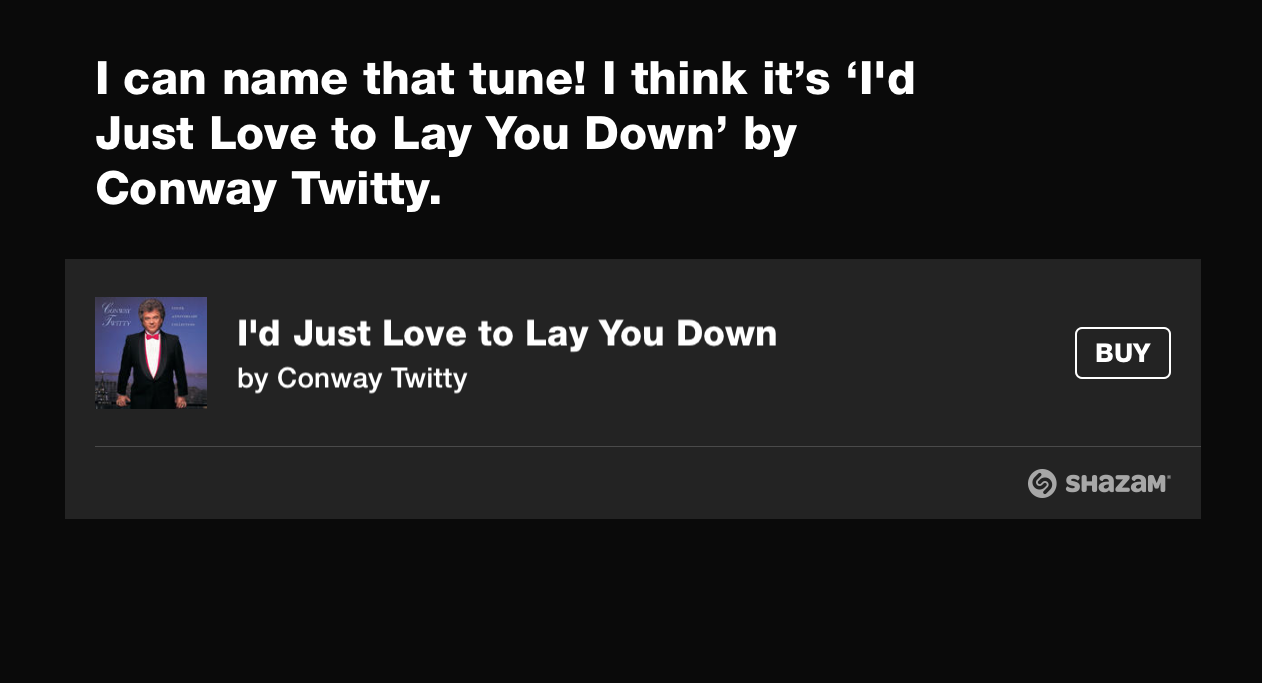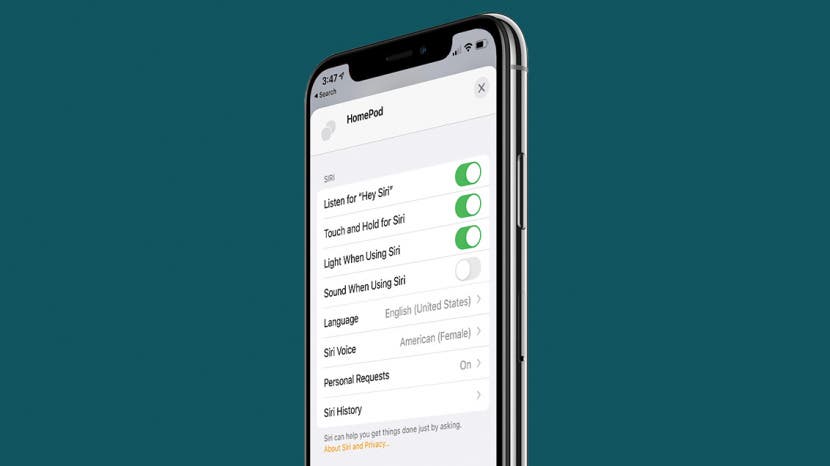
為什麼 Siri 不起作用?當您忙得不可開交並需要快速幫助,但 Siri 沒有回應您時,您可能會感到非常沮喪。幸運的是,Siri 無法在您的 iPhone、iPad 或 HomePod 上運行的原因可能是一個簡單的設定混淆。我們將向您展示如何確保您的 Apple 裝置上啟用了 Siri,以及如果這不能解決您的問題,請向何處尋求協助。
當您第一次使用 Siri 時,您需要設定 Siri 來辨識您的聲音。如果您以前從未使用過 Siri,請確保您首先使用過 Siri。如需 Siri 的更多協助,請免費註冊每日提示通訊。
跳轉至:
Siri 在 iPhone 和 iPad 上沒有回應
- 打開設定。

- 尋找Siri 和搜尋。

- 確保聆聽“嘿 Siri”已開啟。

- 確保鎖定時允許 Siri已開啟。

有關的:如何使用 Siri 以及 Siri 停止工作時該怎麼辦

發現 iPhone 的隱藏功能
獲取每日提示(帶有螢幕截圖和清晰的說明),以便您每天只需一分鐘即可掌握您的 iPhone。
Siri 在 HomePod 上沒有回應
- 打開家 應用程式。

- 按住沒有回應您的 HomePod。

- 向下捲動到西里。
- 確保聆聽“嘿 Siri”已開啟。

即使您的設備被遮蓋,也要聆聽“嘿 Siri”
當您說「嘿 Siri」時,您還應該檢查您的裝置是否正面朝下或被遮蓋。除非您專門將 Siri 設定為在這些情況下做出回應,否則它不會。要讓 Siri 在您的裝置面朝下或被遮蓋時做出回應,請按照以下步驟操作:
- 前往設定。

- 尋找無障礙。

- 向下捲動到西里。

- 切換總是 聆聽“嘿 Siri”在。

作為旁注,您還可以設定 Siri 在 Apple Watch 上運行。這可以幫助您瀏覽這個小巧但功能強大的設備。此外,如果您發現 Siri 的反應太快或太慢,您也可以了解如何調整 Siri 的語音回應時間。